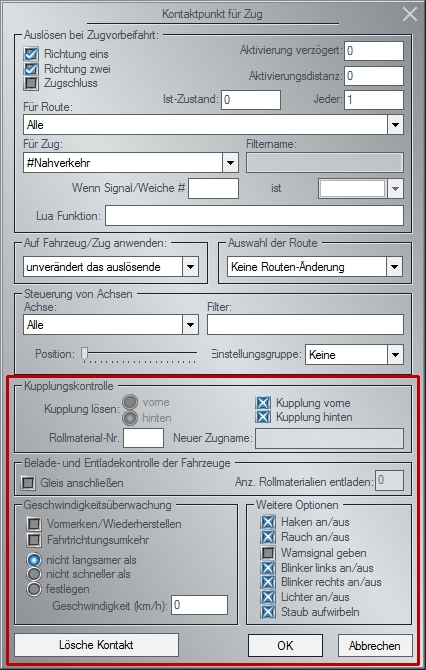Kontaktpunkte für Fahrzeuge: Unterschied zwischen den Versionen
| Zeile 67: | Zeile 67: | ||
alten Namen, gefolgt von einer fortlaufenden Nummer, | alten Namen, gefolgt von einer fortlaufenden Nummer, | ||
die falls bereits vorhanden hochgezählt wird.<br> | die falls bereits vorhanden hochgezählt wird.<br> | ||
| + | |||
| + | Die <b><i>Geschwindigkeitsüberwachung</i></b> definieren Sie, indem | ||
| + | Sie die Mindest- und die Höchstgeschwindigkeit vorgeben, die nicht unter- bzw. überschritten werden darf. Aktivieren | ||
| + | Sie die Option <b><i>Festlegen,</i></b> müssen die festgelegten | ||
| + | Werte nicht approximativ, sondern genau eingehalten | ||
| + | werden. Wenn Sie die Option <b><i>Umkehr</i></b> wählen, wird der | ||
| + | Zug bei Überfahren des Kontaktpunktes seine Fahrt in | ||
| + | umgekehrter Richtung fortsetzen. Eine elegante Lösung | ||
| + | für das Rangieren und Wenden. Beachten Sie bitte, dass | ||
| + | bei der Richtungsumkehr des Zuges der Kontaktpunkt nur | ||
| + | in eine Richtung auslösen sollte und nicht in beide!<br> | ||
| + | |||
| + | <center>[[Datei:6_2_4_D.jpg]]</center><br> | ||
[http://handbuch.eepshopping.de/index.php?title=Hauptseite&redirect=no Zurück zur Startseite] | [http://handbuch.eepshopping.de/index.php?title=Hauptseite&redirect=no Zurück zur Startseite] | ||
Version vom 22. Juli 2017, 15:57 Uhr
Die automatische Steuerung von Fahrzeugen über Kontaktpunkte ist ein entscheidendes Thema für jeden EEPAnwender, vielleicht das wichtigste beim Modellbahnbau
am PC. Den Fahrzeugen kommt bei der Automatisierung
einer EEP-Anlage eine Schlüsselrolle zu, sind sie es doch,
die mit dem Überfahren von Kontaktpunkten die damit
verknüpften Aktionen auslösen. Ebenso wie Fahrzeuge automatisierte Abläufe in Gang setzen, können sie durch voreingestellte Automatismen auch selbst in Gang gesetzt
werden. Realisiert wird dies wie bei Signalen, Weichen, Immobilien, Sounds und der Kamera durch Kontaktpunkte, die
den jeweiligen Fahr zeugen zu gewiesen werden, um bestimme Abläufe zu automatisieren. Um auf einer Fahrstrecke
einen Kontaktpunkt für Fahrzeuge zu setzen, schalten Sie
wie schon gewohnt den Signaleditor ein, markieren
im Anlagenplan die Stelle, wo der Kontakt platziert werden
soll, wählen in der Kontaktpunktliste den Typ Fahrzeug
und klicken auf die Schaltfläche, um den
Kontaktpunkt zu platzieren und zu konfigurieren.
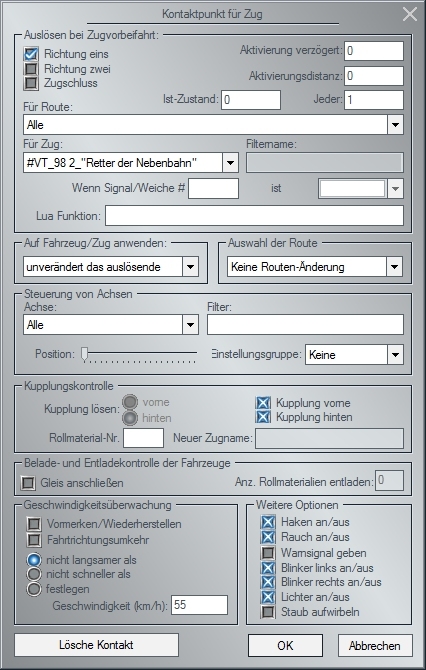
Im Kontaktpunkt-Dialog für Fahrzeuge definieren Sie zunächst die allgemeinen Einstellungen, die bei allen Kontaktpunkten die gleichen sind. Diese beziehen sich auf das Auslösen bei Zugvorbeifahrt, auf die Fahrzeuge und auf die Route. Nach den allgemeinen können Sie die speziellen Optionen festlegen, die bei der automatischen Steuerung von Fahrzeugen relevant sind, nämlich
- die Kopplungskontrolle für Zugverbände
- die Belade- und Entladekontrolle
- die Geschwindigkeitsüberwachung
- die Steuerung von beweglichen Achsen
Darüber hinaus können Sie eine logische Bedingung definieren, die erfüllt sein muss, damit der Kontakt tatsächlich
schaltet.
Über das Dialogfenster der Signale kann auch eine
logische Direktverbindung zu einem anderen Signal
oder einer Weiche hergestellt werden – ohne Zuhilfenahme von Kontaktpunkten, einfach und direkt.
Auf diese Weise lassen sich logische Verknüpfungen
mit einer „Wenn“-Bedingung herstellen, wie es bei
den Kontaktpunkten für Weichen und Signale der
Fall ist, aber eben ohne Kontaktpunkte. Dies reduziert
die Anzahl der zu überwachenden Impulsgeber (Kontakte) und vereinfacht die Schaltungen. Mit der direkten Schaltverbindung zwischen Signalen lassen
sich zum Beispiel die beiden Schranken eines Bahnübergangs
verkoppeln. Das halbiert die Anzahl der
benötigten Kontakte für die automatische Steuerung.
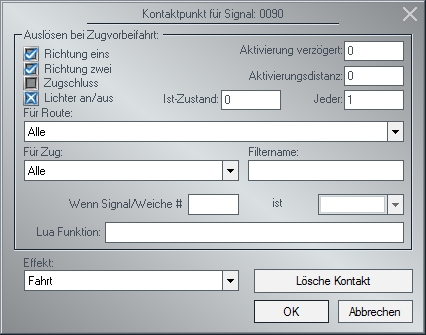
Um eine logische Direktverbindung zu einem Signal herzustellen, öffnen Sie mit einem Rechtsklick auf das jeweilige
Signal den Objektdialog und geben im Feld Schaltverbindung zu einem anderen Signal/ Weiche die ID-Nummer
(ohne anführende Nullen) des Signals oder der Weiche ein, mit dem/der die Direktverbindung hergestellt werden
soll ein. Im Auswahlmenü links wählen Sie dann das Signalbild, das die Wenn-Bedingung als Voraussetzung definiert. Entsprechend bestimmen Sie auch im Auswahlmenü rechts das Signalbild oder die Weichenstellung, die
mit dem Signal verbunden ist und die Schaltstellung ändern soll, wenn die Bedingung erfüllt ist.
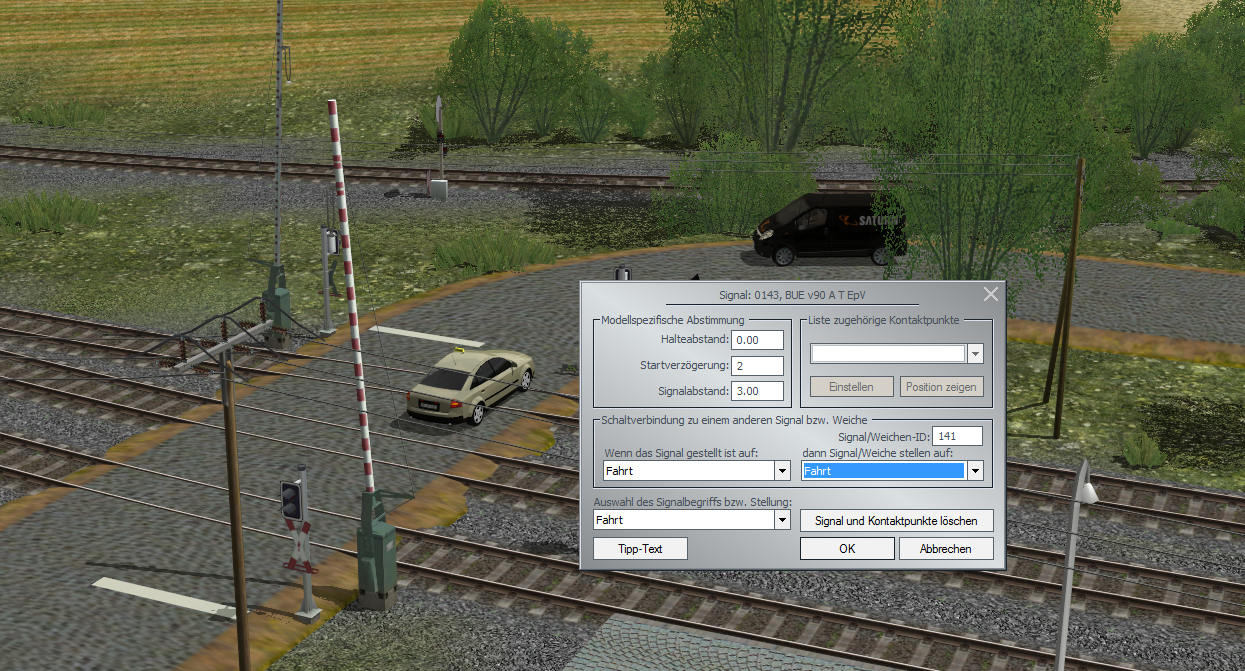
Die Kopplungskontrolle davon war bereits im vorausgehenden Kapitel die Rede gilt auch für Zugverbände,
sodass auch ganze Zuggarnituren an- und abgekoppelt werden können. Auf diese Weise können typische Eisen -
bahn-Betriebszustände wie „Flügeln“ oder „Kopf machen“ automatisch gesteuert werden.
Unter „Flügeln“ versteht man die fahrplanmäßige Aufteilung eines Zugverbands in zwei oder mehrere Teilzüge,
von denen einer auf einer anderen Strecke weiterfährt oder endet. Als „Kopf machen“ bezeichnen Eisenbahner den
Fahrtrichtungswechsel eines Zuges in einem Kopfbahnhof, der dadurch bewirkt wird, dass das Triebfahrzeug (oder
ein anderes) vor der Rückfahrt auf derselben Strecke am anderen Zugende ankoppelt.
Mit den Optionen zur Kopplungskontrolle beim Überfahren eines Kontaktpunktes für Fahrzeuge wird entschieden,
wie viele Einheiten vorne oder hinten abgekoppelt werden sollen. Darüber hinaus können Sie der abgetrennten
Sektion einen neuen Zugnamen geben, so dass diese in die bestehenden Routen und Fahrplane integriert werden
kann. Mit der Option Kopplung lösen – Kopplung vorne / Kopplung hinten erhält der vordere bzw. der hintere
Teil des Zugverbands einen neuen Namen.
Der neue Name entspricht dem im Kontaktpunkt angegebenen
Namen oder, wenn keiner angegeben wurde, dem
alten Namen, gefolgt von einer fortlaufenden Nummer,
die falls bereits vorhanden hochgezählt wird.
Die Geschwindigkeitsüberwachung definieren Sie, indem
Sie die Mindest- und die Höchstgeschwindigkeit vorgeben, die nicht unter- bzw. überschritten werden darf. Aktivieren
Sie die Option Festlegen, müssen die festgelegten
Werte nicht approximativ, sondern genau eingehalten
werden. Wenn Sie die Option Umkehr wählen, wird der
Zug bei Überfahren des Kontaktpunktes seine Fahrt in
umgekehrter Richtung fortsetzen. Eine elegante Lösung
für das Rangieren und Wenden. Beachten Sie bitte, dass
bei der Richtungsumkehr des Zuges der Kontaktpunkt nur
in eine Richtung auslösen sollte und nicht in beide!